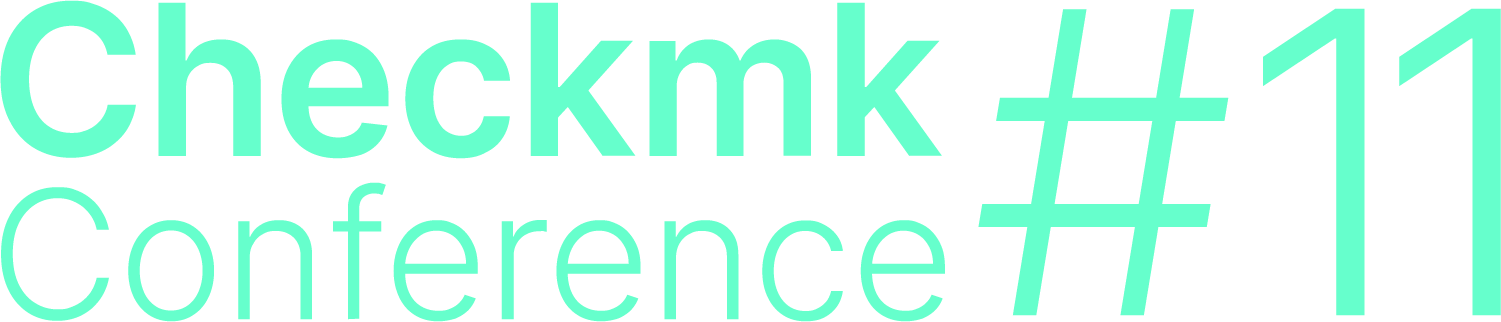This is a machine translation based on the English version of the article. It might or might not have already been subject to text preparation. If you find errors, please file a GitHub issue that states the paragraph that has to be improved. |
1. Configuration des sources de paquets
Checkmk a besoin d'un certain nombre de logiciels de votre distribution Linux. Les logiciels tiers ne sont pas nécessaires. Pour que tous les logiciels nécessaires puissent être installés par la suite, il est nécessaire de configurer correctement les sources de logiciels.
Avec Red Hat et tous ses dérivés tels que CentOS, AlmaLinux ou Rocky Linux, le dépôt EPEL (Extra Packages for Enterprise Linux) doit être configuré comme source de paquets.
Vous pouvez le faire à l'aide d'un paquetage RPM, qui peut être installé avec l'instruction yum.
| Version | Lien vers le paquet |
|---|---|
8 |
|
9 |
|
Voici un exemple d'installation du paquet EPEL sur la version 8 :
root@linux# yum install https://dl.fedoraproject.org/pub/epel/epel-release-latest-8.noarch.rpmPour pouvoir utiliser EPEL sur RedHat et ses dérivés, les sources des paquets pour les RPM optionnels sont nécessaires si elles n'ont pas déjà été installées lors de l'installation du système d'exploitation. Sans ces sources, les paquets freeradius-utils, graphviz-gd, et php-mbstring seront manquants.
À partir de la version 8.x, il suffira d'activer les "PowerTools" à l'aide de YUM Dandified dans les dérivés libres ou de subscription-manager dans RHEL respectivement. Cela peut se faire, par exemple, à l'aide des instructions suivantes :
CentOS à partir de 8.4, AlmaLinux et Rocky Linux :
root@linux# dnf config-manager --set-enabled powertoolsRed Hat 8.x :
root@linux# subscription-manager repos --enable "codeready-builder-for-rhel-8-x86_64-rpms"2. Configuration de SELinux et du pare-feu
Étant donné que Red Hat, et donc ses dérivés, fournit par défaut Security-Enhanced Linux (SELinux) et un pare-feu local, il se peut que des ajustements soient encore nécessaires ici. Dans un premier temps, vous devrez autoriser votre serveur web à accéder aux interfaces web :
root@linux# setsebool -P httpd_can_network_connect 1Dans un deuxième temps, vous libérez le serveur web et activez les modifications :
root@linux# firewall-cmd --zone=public --add-service=http --permanent
success
root@linux# firewall-cmd --reload
success3. Téléchargez les paquets appropriés
Choisissez d'abord l'édition de Checkmk qui correspond à vos besoins. Sur la page de téléchargement, vous trouverez l'édition Raw Edition, qui est libre, et l'édition Cloud Edition, dont l'utilisation est gratuite pour un maximum de 750 services. Si vous avez souscrit un abonnement, vous trouverez les paquets d'installation dans le portail client.
Nous vous recommandons d'utiliser la dernière version stable de Checkmk. Si vous avez besoin d'une version plus ancienne (par exemple, pour restaurer une sauvegarde), vous pouvez la trouver dans l'archive de téléchargement. Assurez-vous que le paquet que vous sélectionnez correspond exactement à la distribution Linux installée et à sa version.
Après avoir téléchargé le paquet, apportez-le sur le système Linux sur lequel Checkmk doit être installé. Cela peut se faire, par exemple, via l'outil de ligne de commande scp, qui est livré avec chaque système moderne - et qui est également disponible dans PowerShell sur Windows 10. Des programmes supplémentaires tels que WinSCP ne sont généralement pas nécessaires.
L'exemple montre le transfert d'un paquet Checkmk Raw Edition sur AlmaLinux 8.x :
root@linux# scp check-mk-raw-2.2.0p1-el8-38.x86_64.rpm root@mymonitoring.mydomain.org:4. Installation de paquets signés
Tous les paquets sont signés à l'aide de GnuPG, ce qui permet de vérifier, d'une part, que le paquet provient bien de Checkmk et, d'autre part, que le paquet est complet.
Pour que ces paquets signés puissent être installés de la manière habituelle, vous devrez une seule fois importer notre clé publique afin que la signature soit fiable. Tout d'abord, chargez la clé directement depuis notre site web :
root@linux# wget https://download.checkmk.com/checkmk/Check_MK-pubkey.gpgEnsuite, importez la clé dans la liste des signatures de confiance. Sur Red Hat et tous les dérivés, il s'agit d'une autre tâche pour rpm:
root@linux# rpm --import Check_MK-pubkey.gpgUne fois la clé importée, vous pouvez vérifier le paquet et l'installer de la manière habituelle avec yum install:
root@linux# rpm -K check-mk-raw-2.2.0p1-el8-38.x86_64.rpm
check-mk-raw-2.2.0p1-el8-38.x86_64.rpm: digests signatures OK
root@linux# yum install check-mk-raw-2.2.0p1-el8-38.x86_64.rpm5. Test final
Après l'installation réussie de Checkmk et de toutes les dépendances, vous aurez accès à l'instruction omd. Cette instruction vous permet de créer et de gérer des instances de surveillance. Vous pouvez demander la version installée pour vérifier votre installation :
root@linux# omd version
OMD - Open Monitoring Distribution Version 2.2.0p1.cre